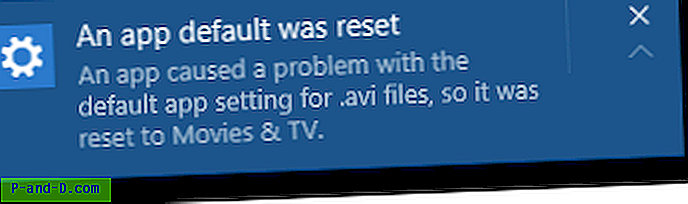เว็บเบราว์เซอร์เป็นเครื่องมือยูทิลิตี้ที่ทรงพลังที่สุดในทุกอุปกรณ์ พวกเขาช่วยในการเข้าถึงข้อมูลจากเวิลด์ไวด์เว็บ เว็บเบราว์เซอร์นั้นแตกต่างจากเสิร์ชเอ็นจิ้นแม้ว่าทั้งสองช่วยในการรวบรวมข้อมูล แต่เสิร์ชเอ็นจิ้นต้องการเว็บเอ็นจิ้นสำหรับการทำงาน เครื่องมือดึงภาพข้อความและกราฟิกจาก URL เครื่องมือยังช่วยในการเล่นวิดีโอและสื่ออื่น ๆ บนมือถือ
มีเบราว์เซอร์จำนวนมากสำหรับคอมพิวเตอร์พีซีและ Mac สำหรับระบบรุ่นที่แตกต่างหลากหลาย ซอฟต์แวร์ไม่กี่ตัวติดตั้งออนไลน์ซึ่งหมายความว่าคุณต้องมีการเชื่อมต่อข้อมูลที่ใช้งานอยู่เพื่อดาวน์โหลดไฟล์ที่จำเป็นขณะที่พวกเขากำลังติดตั้งบนคอมพิวเตอร์ของคุณพร้อมกัน ในขณะที่การติดตั้งอื่น ๆ ให้คุณดาวน์โหลดแพ็คเกจไฟล์ที่สมบูรณ์ซึ่งคุณสามารถติดตั้งได้โดยไม่ต้องเชื่อมต่ออินเทอร์เน็ต ซอฟต์แวร์ส่วนใหญ่มีทั้งแบบที่คุณสามารถติดตั้งได้ทั้งแบบออนไลน์และออฟไลน์
เบราว์เซอร์ Chrome อย่างเด็ดขาดโดย Google เป็นเครื่องมือยูทิลิตี้เว็บที่ได้รับความนิยมและทรงพลังที่สุดสำหรับ Windows, Mac และ Android ด้วยการดาวน์โหลดมากกว่า 1.5 พันล้านครั้งทั่วโลกเครื่องมือบนเว็บถือส่วนแบ่งการตลาดที่ใหญ่ที่สุดในกลุ่มการสืบค้น Google อัปเดต Brow's ด้วยคุณสมบัติความปลอดภัยล่าสุดอย่างสม่ำเสมอเพื่อรักษาข้อมูลผู้ใช้และความเป็นส่วนตัวให้ปลอดภัยจากผู้บุกรุก แอพนี้มีข้อมูลอะตอมระดับสูงซึ่งสามารถบล็อกไซต์อันตรายได้ เบราว์เซอร์มีการออกแบบที่สะอาดมากและรองรับไฟล์วิดีโอและไฟล์มีเดียเกือบทุกรูปแบบ แอพนี้ใช้ Blink Engine ที่เป็นของแข็งของ Google เองซึ่งยังให้บริการอินเทอร์เน็ตพอร์ตร้อนอื่น ๆ
คุณสมบัติของ Google Chrome
- การสร้าง Adblock ที่ล่วงล้ำ
- โหลดเร็วและการประมวลผลที่รวดเร็ว
- Google Translate ในตัว
- Safe Browsing และการปกป้องข้อมูล
- การประสานข้อมูลกับ Chrome ทั้งหมด
- เว็บออฟไลน์และตัวจัดการดาวน์โหลด
- Data Saver และโหมดไม่ระบุตัวตน
วิธีการติดตั้ง Google Chrome ในโหมดออฟไลน์
นี่คือขั้นตอนง่าย ๆ ในการดาวน์โหลดและติดตั้ง Chrome ออฟไลน์บน Windows PC และ Mac ของคุณ
1. ไปที่เว็บไซต์อย่างเป็นทางการของ Google Chrome
2. คลิกที่ปุ่มดาวน์โหลด
ไม่ต้องกังวลกับรุ่นและข้อกำหนดทางเทคนิคอื่น ๆ เว็บไซต์จะตรวจหาระบบและข้อกำหนดโดยอัตโนมัติเพื่อให้รุ่นที่ถูกต้องแก่คุณ เพียงกดปุ่มดาวน์โหลด
3. หลังจากดาวน์โหลดเพียงติดตั้งซอฟต์แวร์บนพีซีของคุณด้วยการคลิกเพียงไม่กี่ครั้ง
หมายเหตุ - หากคุณต้องการดาวน์โหลดไฟล์ที่คุณต้องการติดตั้งบนคอมพิวเตอร์เครื่องอื่นคุณสามารถดาวน์โหลดไฟล์ต่อไปนี้ตามระบบของคุณ
ดาวน์โหลด Chrome 32 บิต
ดาวน์โหลด Chrome 64 บิต
ดาวน์โหลด Chrome สำหรับ Mac
หลังจากติดตั้งไฟล์แล้วคุณสามารถอัปเดต Chrome ได้
จะอัปเดต Chrome เป็นเวอร์ชันล่าสุดได้อย่างไร
หากต้องการอัปเดต Chrome เพียงเปิดตัวเลือกเมนูเพิ่มเติม (3 จุดด้านบนขวา) ที่ด้านล่างคุณจะเห็น วิธีใช้ ตอนนี้เปิดเกี่ยวกับ Chrome หากมีการอัพเดท เพียงดาวน์โหลดอัปเดตและเปิดเบราว์เซอร์ใหม่ เมื่อเสร็จแล้วคุณจะได้รับ Chrome เวอร์ชันล่าสุดบนพีซีของคุณ
สรุป: ด้วยขั้นตอนข้างต้นคุณสามารถติดตั้ง Chrome บน Windows และ Mac ด้วยคุณสมบัติการติดตั้งออฟไลน์
ฉันหวังว่าโพสต์จะมีประโยชน์ แสดงความคิดเห็นด้านล่างสำหรับความช่วยเหลือหรือการสนับสนุน